昨日、ディスクスペース管理アプリケーションTDP x-Ray Liteについて説明しましたが、今日は、同じ目的で、 オーバーディスク。 TDP x-Ray Liteの方が優れているにもかかわらず視覚的な観点から見ると、OverDiskはユーザーにファイルとフォルダーの詳細を提供します。指定されたクエリに従って統計を検索し、ファイルサイズのヒストグラム、クラスター情報、ディスクドライブに関する情報などを表示できます。 合計スペース、使用スペース、クラスターサイズ 等 円グラフの色付け方法を変更し、透明度を設定し、円グラフの作成に使用される並べ替え方法を定義できます。 OverDiskは現在のフォルダーをツリー構造で表示し、分析中のフォルダーの場所を完全に把握できます。休憩後に続きます。
インターフェースには ルート、表示コマンド、情報 そして オプション 上部のボタンをクリックすると、左ペインにフォルダツリーが表示され、右ペインに円グラフが表示されます。次のようなフォルダに関する情報 ディレクトリ、ファイル、サイズ、割り当てられたサイズ、廃棄物 そして 本名 下部に表示されます。ディスク構造の読み取りを開始するには、をクリックします ルート 優先ドライブ、たとえば、ドライブを選択します C:

プロセスが完了すると、円グラフはドライブに含まれるフォルダーから作成され、フォルダーのサイズに応じてサイズが設定されたパイの断片が含まれます。ピースの上にマウスを移動すると、対応するフォルダーに関する基本情報(合計サイズ、フォルダーの数、フォルダーに含まれるファイルの数など)が表示されます。
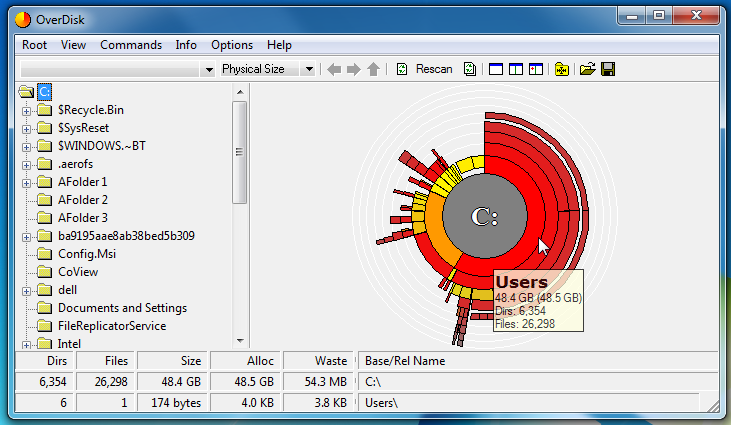
フォルダーをクリックして、そのサブフォルダーの円グラフを表示します。左側のフォルダツリーを使用すると、現在分析中のサブディレクトリのレベルを追跡できます。
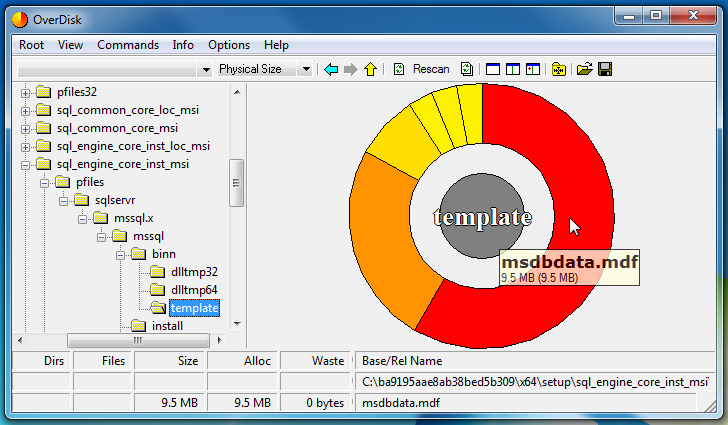
の 情報 ボタンには、ディスクドライブと現在のフォルダに関する詳細情報を表示するオプションがあります 統計、ファイルサイズヒストグラム、クラスター情報 そして システムドライブ情報。選択する 統計 次のような事前に指定されたクエリに基づいてハードディスクを検索する 最大ファイル、最長パス名、ディレクトリ ほとんどのファイルエントリで 等
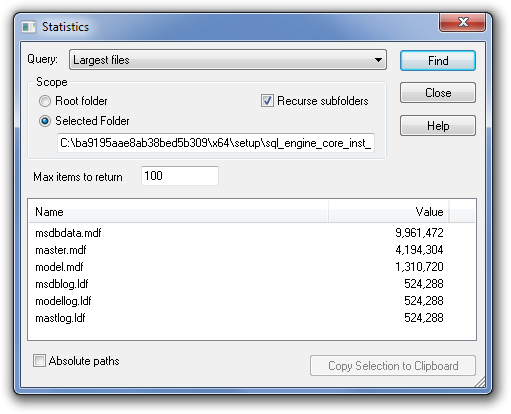
ヒストグラムを作成して、データ分布のグラフィカルな表示を表示できます ファイルサイズのヒストグラム から 情報 メニュー。
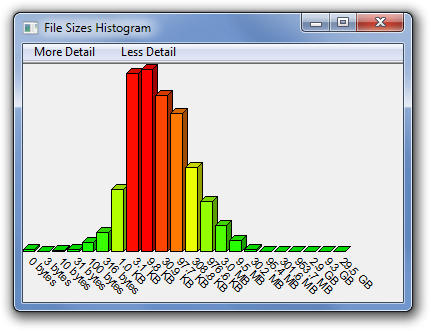
選択する 設定 下で利用可能 オプション 指定する 円グラフ 作成、ソート、カラーリング そして 透明性 構成。アプリケーションの起動時にスキャンするデフォルトのディレクトリを指定することもできます。
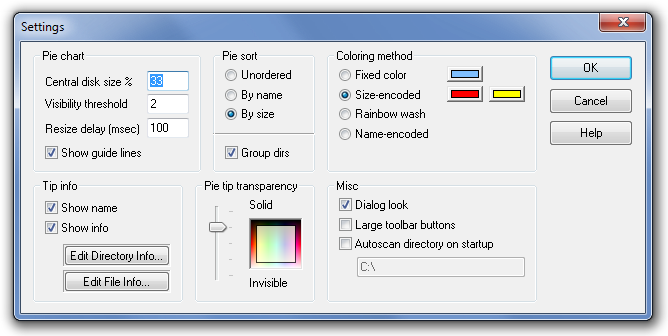
OverDiskはポータブルアプリケーションで、32ビット版と64ビット版の両方のWindows XP、Windows Vista、Windows 7およびWindows 8で動作します。
OverDiskをダウンロード













コメント